「Outlook.com」の場合、はじめにアカウントのセキュリティ設定等を変更する必要はない。その他の移行作業は、「Gmail」とほぼ共通だ。
「Outlook.com」のアカウント(Microsoftアカウント)を持っていない場合には、あらかじめ作成しておこう。持っている場合にも、そのアカウントで「Outlook.com」にサインインできるか確認しておきたい。普段使っていないアカウントだと凍結もしくは削除されている可能性もある
Outlook.com
https://outlook.com/
ブラウザーソフトで「Outlook.com」のページを開き、Microsoftアカウントでサインインする。持っていない場合には、「作成」をクリックすれば取得できる
「Outlook.com」にサインインできたら、「Windows Live メール」にMicrosoftアカウントを登録する。ポイントは、「IMAP」で登録することだ。
(手順)
1.「Windows Live メール」の「ツール」→「アカウント」をクリック。
2.「アカウント」画面で「追加」をクリック。
3.「電子メールアカウント」を選んで「次へ」をクリック。
4.「Outlook.com」のメールアドレスとMicrosoftアカウントのパスワード、表示名を入力。「電子メールアカウントのサーバー設定を手動で構成する」にチェックを入れて「次へ」をクリック
5.以下のように登録する。入力ミスがないよう注意しよう。登録したら「次へ」をクリックし、最後に「完了」をクリック。
<受信サーバー情報>
受信メールサーバーの種類:IMAP
受信サーバー:imap-mail.outlook.comポート:993
このサーバーはセキュリティで保護された接続(SSL)が必要:チェックを入れる
ログインに使用する認証:クリアテキスト認証
ログオンID:Outlook.comのメールアドレス
<送信サーバー情報>
送信サーバー:smtp-mail.outlook.comポート:587
このサーバーはセキュリティで保護された接続(SSL)が必要:チェックを入れる
送信サーバーは認証が必要:チェックを外す
これで「アカウント」画面に「Outlook.com」のアカウントが追加されるので画面を閉じる。すぐに、「Outlook.com」のメールフォルダーのダウンロードが始まるので、終了したら「OK」をクリックする。
「Windows Live メール」に戻ると、画面左に「Outlook.com」のアカウントが追加されている。メールフォルダーをクリックすれば、「Outlook.com」で送受信したメールを確認できる。
「Outlook.com」は、メールデータをクラウドで管理する。そのため、「Windows Live メール」でこれまでに送受信したメールデータを「Outlook.com」に転送すれば、メールデータの移行は完了だ。
操作は、「Gmail」の場合とまったく同じなので前述の解説を参考にしよう。
今まで使っていたメールアカウントが「Outlook.com」で送受信できように、メールアカウントを登録する。
ブラウザーソフトで「Outlook.com」にサインインし、画面右上の「設定」(歯車アイコン)ボタンをクリック。メニューが開いたら、「Outlookのすべての設定を表示」をクリック
「設定」画面が開くので、「メール」→「メールを同期」→「その他のメールアカウント」とクリック
「詳細設定」画面が開くので、表示名、メールアドレス、ユーザ名、パスワードを入力。接続の種類は、追加するアカウントに合わせて選択する。一般的なプロバイダーメールであれば「POP/SMTP接続の設定」だ
画面をスクロールし、受信(POP)サーバーと送信(SMTP)サーバーの設定をする。ここでの設定は、プロバイダー等が提供する情報通りに行うこと。設定できたら「OK」をクリック
画面が戻り、メールアカウントが追加されていることを確認できる。複数のアカウントを追加する場合は、同様の手順を繰り返す
「Outlook.com」で確認すると、メールアカウントが画面左に追加されている
「Windows Live メール」からエクスポートしたアドレス帳データを「Gmail」にインポートする。
ブラウザーソフトで「Outlook.com」にサインインし、左下の「連絡先」(人型アイコン)をクリック。連絡先が開いたら「連絡先をインポート」をクリック
この画面で「参照」をクリック
「アップロードするファイルの選択」画面が開くので、エクスポートしたアドレス帳データを選んで「開く」をクリック。ここでは、エクスポート時のフィールドで「名」「姓」を選んだ「アドレス_名姓.csv」を使った
指定したファイルが間違っていないことを確認し、「インポート」をクリック
一部フィールドの中身が表示される。確認して「OK、続行します」をクリック。次の画面でインポートが完了したら、「閉じる」をクリック
連絡先にアドレス帳データが移行できた
今回は、操作が煩雑となる「Windows Live メール」からのメールとアドレス帳データ、メールアカウントの移行方法を中心に解説した。
特に「Windows Live メール」は、サポートが終了していることもあるので要注意だ。執筆時点では「Gmail」や「Outlook.com」と連携できたが、Webメールは短いサイクルで仕様が変更されるため、今後連携できなくなる可能性もある。今のうちに、各種データを移行しておいたほうがいいだろう。
次回は、Internet Explorerのお気に入りやCookie、Microsoft IMEのユーザー辞書のバックアップなどについて解説する予定だ。
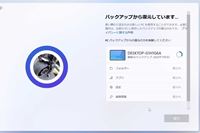
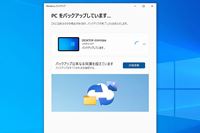
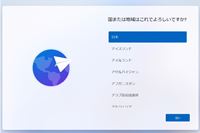







![[PR]AI時代のビジネスニーズに応える究極の選択肢「ASUS ExpertBook P3」](https://img1.kakaku.k-img.com/images/maga/icv/pc180/22296/thumbnail_s.jpg)





